Fix: YouTube mellanslagstangenten Paus fungerar inte
Han observerar att Youtube-användare inte fungerar när de vill pausa någon video i webbläsaren med mellanslagstangenten.

Youtube-användare säger att de inte kan pausa någon video i webbläsaren med mellanslagstangenten och det fungerar inte. Om du står inför ett sådant problem kan du hitta en lösning genom att följa förslagen nedan.
- Varför fungerar inte YouTube Mellanslagspaus?
- YouTubes mellanslagstangentpaus fungerar inte Så här åtgärdar du
Varför fungerar inte YouTube Mellanslagspaus?

YouTube "SpacePause Fungerar inte"-felet uppstår eftersom tilläggen som läggs till för webbläsaren orsakar sådana fel.
Detta beror på att alla aktiverade tillägg kan orsaka att viss YouTube-javascript-kod blockeras, vilket förhindrar att mellanslagstangenten pausas.
För detta kommer vi att ge dig information om hur du åtgärdar problemet genom att nämna några förslag.
YouTubes mellanslagstangentpaus fungerar inte Så här åtgärdar du
För att åtgärda det här felet kan du hitta lösningen på problemet genom att följa förslagen nedan.
1-) Inaktivera webbläsarplugins
Alla tillägg som är aktiverade i din webbläsare kan förhindra exekvering av JavaScript-kodblock som lagts till för Youtube.
Därför kan vi behöva inaktivera alla aktiva tillägg i din webbläsare och kontrollera om problemet kvarstår.
Klicka på de tre prickarna i det övre högra hörnet av din webbläsare och för muspekaren över alternativet "Fler verktyg".
Klicka sedan på "Tillägg" och inaktivera alla aktiva tillägg.
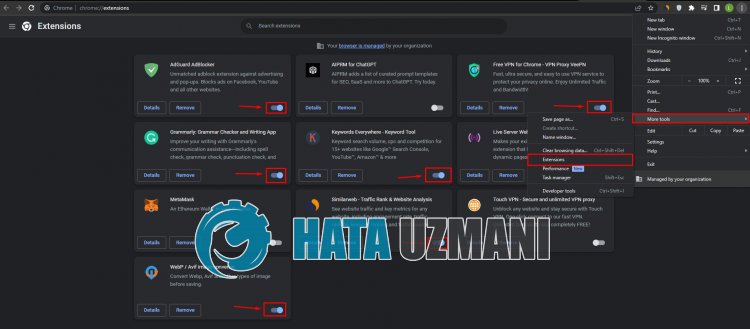
När du har inaktiverat tilläggen, uppdatera YouTube-sidan och kontrollera om problemet kvarstår.
2-) Aktivera Javascript-kodblock
Om ditt ovan nämnda problem är löst, men du vill använda plugins genom att aktivera dem, kan vi anropa JavaScript-kodblocket med tillägget "TamperMonkey".
För att aktivera Javascript-kodblocket måste vi först installera tillägget TamperMonkey i webbläsaren.
För detta, installera TamperMonkey-tillägget i din webbläsare genom att gå till länken som vi lämnar nedan.
Installera TamperMonkey Extension
När du har installerat tillägget klickar du på TamperMonkey-ikonen uppe till höger och klickar sedan på "Skapa ett nytt skript".
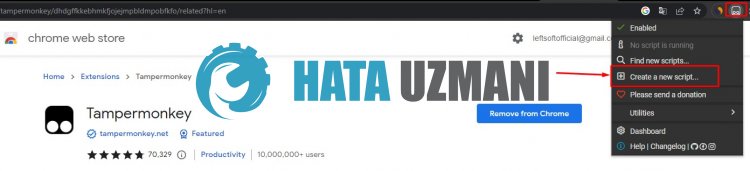
Ta bort alla kodblock på kodredigeringsskärmen som öppnas och kopiera javascript-koderna från länken nedan och klistra in dem i kodredigeraren.
Inaktivera YouTube Space Bar Scrolling (GitHub)
Klicka sedan på "Arkiv > Spara" och spara.
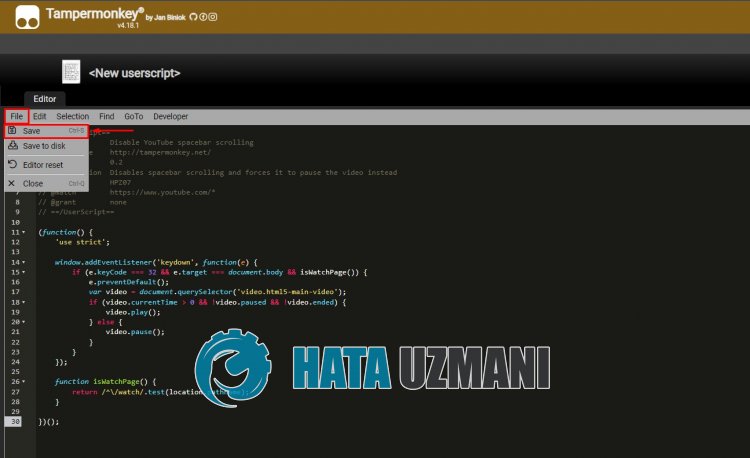
Efter denna process, kontrollera om JavaScript-koden du sparade är aktiv. Om det inte är aktiverat, aktivera det.
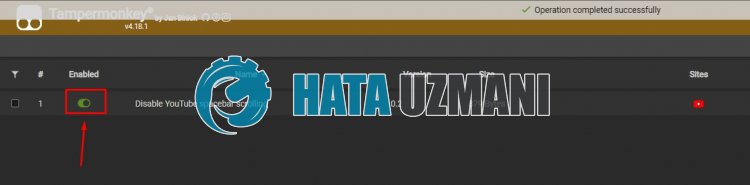
När du har aktiverat koden, uppdatera YouTube-sidan och kör valfri video för att se om problemet kvarstår.








![Hur åtgärdar jag YouTube-serverfelet [400]?](https://www.hatauzmani.com/uploads/images/202403/image_380x226_65f1745c66570.jpg)










